Modri zaslon 0000145 - Kako pomagati pri reševanju problema

- 1579
- 235
- Reginald Farrell
Microsoft ne zamudi priložnosti, da bi zaslužil za svoje uporabnike. Velika sredstva gredo v boj proti piratstvu. In eden od načinov je ustvariti težave pri ponarejenem delu. Nekega jutra uporabnik vstane, zažene računalnik in odkrije modri zaslon. Pravzaprav je nalaganje zaključeno s tem. Vendar še vedno obstaja rešitev, zato ne bi smeli obupati.

Popravek napake napake C0000145 v operacijskem sistemu Windows.
Opis napake
Najprej morate razumeti, kaj napaka pri aplikaciji C0000145 pomeni Windows 7.
Glavni razlog za to napako je neskladje med digitalnimi podpisi uradnih posodobitev in ponarejenim sestavljanjem. Težava se je pojavila po izidu paketa posodobitev 14. aprila 2015. Eden od njih - KB3045999 BSOD - Blokira nadaljnjo nalaganje sistema. Tradicionalno se pojavi napaka pri različicah, katerih aktivacija se je zgodila s programsko opremo tretje osebe. Vendar takšna sporočila prihajajo od uporabnikov z licenco. Če imate originalni izdelek, se obrnite na Microsoft Support Service. Preberi več. Napaka se zgodi samo v sistemu Windows 7. Novejši sistemi niso dovzetni za takšen vpliv ali pa ima napaka odlično ime. Zato priporočamo, da po možnosti izvedete nadgradnjo na novejše različice sistema Windows.
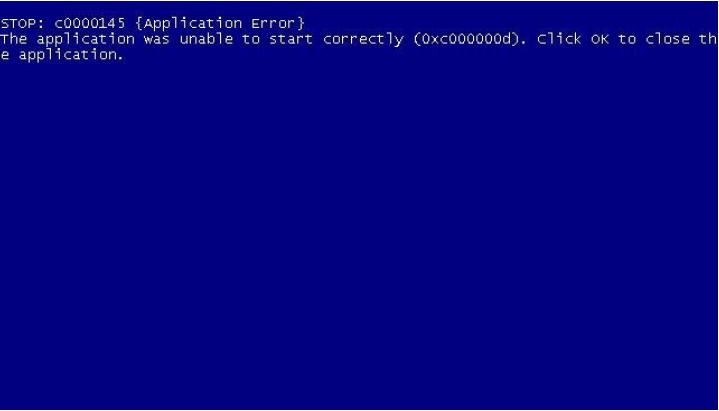
Načine za odpravo problema
Če je uporabnik pri nalaganju sistema Windows 7 videl modri zaslon, v komunikaciji, katerega napaka je C0000145, boste morali sprejeti nekaj ukrepov. Za reševanje problema lahko uporabite pravi način.
Od njih sta samo 2. Prva predvideva uporabo glavnega samodejnega obnovitve sistema in zažene. Druga zagotavlja ročno odstranitev zloglasne posodobitve. Ko sistem obnovi funkcionalnost, prepovedujte samodejno nalaganje posodobitev. Na žalost ne bo delovalo pri nakupu uradnih sedmih - odštevanje konca podpore za podporo operacijskega sistema je tipalo.
1 metoda - obnovitveni mojster
Če želite poklicati mojstra, boste potrebovali ponovni zagon računalnika, morda celo z izklopom v sili. Podoben korak bo povzročil videz okna s 30-sekundnim časovnikom za nalaganje nalaganja. S pomočjo ukazne vrstice morate izbrati varen način. To je pomembno, ker bo veliko težje poklicati mojstra v čisto varen način. V vmesnik ukazne vrstice vnesite eno od možnosti ukazov - RestRui.Exe ali x: // Windows/system32/obnovi/restRui.Exe. Črko X je treba nadomestiti z indikatorjem črke sistemskega diska. Praviloma je to c, vendar imate morda drugače. Po pravilni izvedbi dejanj se bo odprl mojster mojstra, kjer bodo takšne točke:
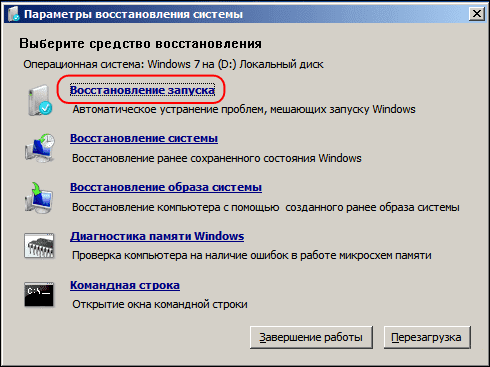
Najprej morate poskusiti možnost obnovitve predstavitve. Vse, kar morate storiti, je, da sledite navodilom pripomočka. Če to ne bi pomagalo, bo na pomoč nadomestni odkup sistema ali prvotna slika operacijskega sistema. Prepričajte se, da je narejena varnostna kopija kritičnih podatkov - med obnovitvenim postopkom lahko gredo pod rušenje. Vse spremembe v varnem načinu so nepopravljive. Pomembno je imeti v mislih. Ne bo uspelo vrniti prejšnje različice, le če je niste napisali v obliki slike. Z napako ostane samo ena možnost - ponovno namestitev sistema.
2 - Ročno odstranjevanje posodobitve
Posodobitev lahko poskusite ročno odstraniti z istim glavnim. Če želite to narediti, morate v ukazni vrstici določiti oznako črke diska namestitve operacijskega sistema in zahtevo za seznam nameščenih posodobitev. Izgleda nekako tako:
Dism /slika: d: /paketi
Po nalaganju seznama poiščite vrstico
Packal_for_kb3045999 ~ 31bf3856Ad364e35 ~ amd64 ~~ 6.1.1.1
Nato morate v eni vrstici predpisati ukaz za odstranitev v obliki
Dism /slika: d: /remove-package /packageName: pack_for_kb3045999 ~ 31bf3856Ad364e35 ~ Amd64 ~~ 6.1.1.1
Bolje je, da se predpišete ročno, saj v načinu morda ni kazalca in standardni ukazi s tipkovnice ne smejo delovati. Na koncu celotne odstranitve morate izstopiti iz izhodnega ukaza in znova zagnati sistem. Lahko nadaljujete z normalno delovanje sedmih. Najmanjše je ostalo - prepoved namestitve samodejnih posodobitev.
Če veste, kako rešiti težavo v obliki modrega zaslona s podpisom "Stop C0000145 Napaka aplikacije", in kaj storiti v takšni situaciji, ne morete skrbeti, če se iz nekega razloga spet pojavi. Vendar bodite previdni. Navsezadnje vam zavrnitev posodobitev ne bo omogočila, da dobite resnično koristne dodatke za vaš operacijski sistem. Čeprav v primeru Windows 7 to ni več pomembno. Microsoft je uradno prenehal podpirati ta OS. In zato ni treba čakati na sveže posodobitve.
Kako prepovedati namestitev samodejnih samodejnih posodobitev sistema Windows 7
Za popolno prepoved posodobitev je treba obiskati oddelek uprave z ustreznimi pravicami. Možnost je mogoče zagnati neposredno ali prek orodij "Sistem in varnost". V razdelku Management morate izbrati seznam vseh storitev in se potopiti na dno do središča posodobitve. Dvakrat kliknite nanj, da lahko izberete vrsto prenosa "Onemogoči". Zdaj je še vedno, da ga ustavimo in uporabimo spremembe. Več posodobitev ne bo zaskrbljeno.
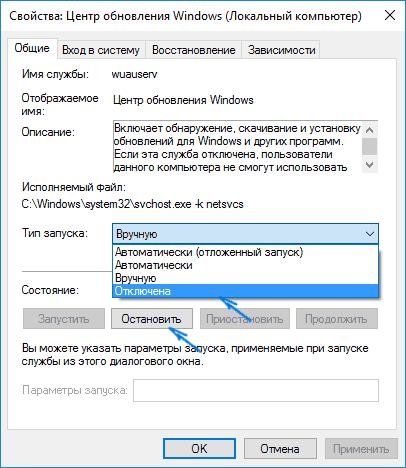
Obstaja še ena metoda. Na nadzorni plošči morate najti center za posodobitev sistema Windows, ki nam ga pozna. V to lahko vstopite neposredno ali uporabljate meni "Sistem in varnost". Tam morate izbrati orodje za nastavitev parametrov posodobitev. Na odprtju zaslona izberite gumb "Ohranjanje ohranjanja" in prepovedujte samodejno preveriti posodobitve. Odvisno od sklopa je funkcija videti kot ročno preverjanje ali "ne preverjajte posodobitev". Prav tako je treba odstraniti spodnja polja - soglasje za prejemanje obvestil o novih prejemkih in dovoljenju za vse uporabnike posodobitev naprave. Po potrditvi se lahko vrnete na delo. Način ne prepoveduje posodabljanja, vendar bo uporabniku omogočil, da iz seznama obremenitve izključi tiste, ki so povzročile prekinitve pri delovanju sistema.
- « Vzrokov in načinov reševanja elementov napake ni bilo mogoče najti
- Napaka 0x80131500 na vhodu v diagnozo in zdravljenje s trgovino Windows »

